Como otimizar o Windows para rodar jogos mais leves
Por que otimizar o Windows é importante para os gamers
O Windows é o sistema operacional mais usado para jogos de PC, mas nem sempre ele vem configurado para entregar o máximo de desempenho. Diversos recursos, efeitos visuais e aplicativos em segundo plano acabam consumindo memória, processador e até placa de vídeo, o que pode reduzir bastante o FPS.
A boa notícia é que, com alguns ajustes simples, você pode deixar o Windows mais leve e conseguir uma experiência de jogo mais fluida, sem precisar trocar peças de hardware.
1. Ative o Modo de Jogo
O Modo de Jogo é uma função nativa do Windows que ajusta automaticamente o sistema para priorizar os jogos. Ele reduz processos em segundo plano e melhora a estabilidade do FPS.
- Vá em Configurações > Jogos > Modo de Jogo
- Ative a opção
- Reinicie o PC para aplicar as mudanças
Esse recurso sozinho já pode fazer bastante diferença.
2. Desative aplicativos em segundo plano
Muitos programas continuam rodando mesmo quando não estão em uso, consumindo recursos importantes.
- Vá em Configurações > Aplicativos > Aplicativos em segundo plano
- Desative os que não são essenciais
Isso libera memória RAM e reduz o uso do processador.
3. Ajuste os efeitos visuais do Windows
Efeitos como transparências e animações deixam o sistema mais bonito, mas não ajudam em nada nos jogos.
- Clique com o botão direito em Este PC > Propriedades
- Vá em Configurações avançadas do sistema
- Em Desempenho, clique em Configurações
- Selecione Ajustar para obter um melhor desempenho
Isso deixa o Windows mais simples visualmente, mas mais rápido.
4. Configure o plano de energia para alto desempenho
O Windows pode limitar o desempenho do PC em troca de economia de energia, o que atrapalha bastante em jogos.
- Abra o Painel de Controle > Opções de Energia
- Escolha Alto Desempenho
Assim o processador trabalha no máximo durante as partidas.
5. Mantenha os drivers atualizados
Drivers antigos podem causar instabilidade e queda de FPS.
- Atualize os drivers da placa de vídeo no site oficial da NVIDIA, AMD ou Intel
- Atualize também drivers de áudio, chipset e rede
- Reinicie o PC após a instalação
6. Desative inicialização de programas desnecessários
Muitos aplicativos iniciam junto com o Windows e deixam o sistema pesado.
- Pressione Ctrl + Shift + Esc para abrir o Gerenciador de Tarefas
- Vá em Inicializar
- Desative programas que você não usa sempre
Isso acelera o carregamento do sistema e libera recursos para os jogos.
7. Faça limpeza de arquivos temporários
Arquivos temporários acumulam espaço no disco e podem impactar o desempenho.
- Vá em Configurações > Sistema > Armazenamento
- Use a ferramenta Limpeza de Disco ou Sensor de Armazenamento
Além disso, desinstale softwares que você não utiliza mais.
8. Otimize o disco rígido ou use SSD
Se você ainda usa HD, é importante desfragmentá-lo regularmente para melhorar a velocidade de leitura.
- Vá em Desfragmentar e Otimizar Unidades
- Escolha o disco rígido e clique em Otimizar
Se possível, instale seus jogos em um SSD, que garante tempos de carregamento muito mais rápidos.
9. Ajuste as configurações gráficas do jogo
Mesmo com todas as otimizações no Windows, o jogo em si também precisa ser configurado.
- Diminua a resolução para aliviar a placa de vídeo
- Reduza sombras, texturas e efeitos avançados
- Desative filtros que consomem muito desempenho
O ideal é encontrar um equilíbrio entre qualidade gráfica e FPS estável.
10. Use ferramentas de otimização de jogos
Programas como Razer Cortex ou Wise Game Booster ajudam a liberar memória RAM e fecham processos desnecessários automaticamente quando você inicia um jogo.
Eles não fazem milagres, mas podem dar aquele empurrãozinho extra em PCs mais modestos.
Considerações finais: Windows leve, FPS alto
O Windows pode ser um grande aliado ou um inimigo na hora de jogar. Ao otimizar o sistema, desativar efeitos visuais, atualizar drivers e ajustar as configurações de energia, você consegue rodar jogos com muito mais fluidez.
Com esses ajustes, mesmo computadores mais antigos podem entregar um desempenho surpreendente sem precisar de upgrades caros.



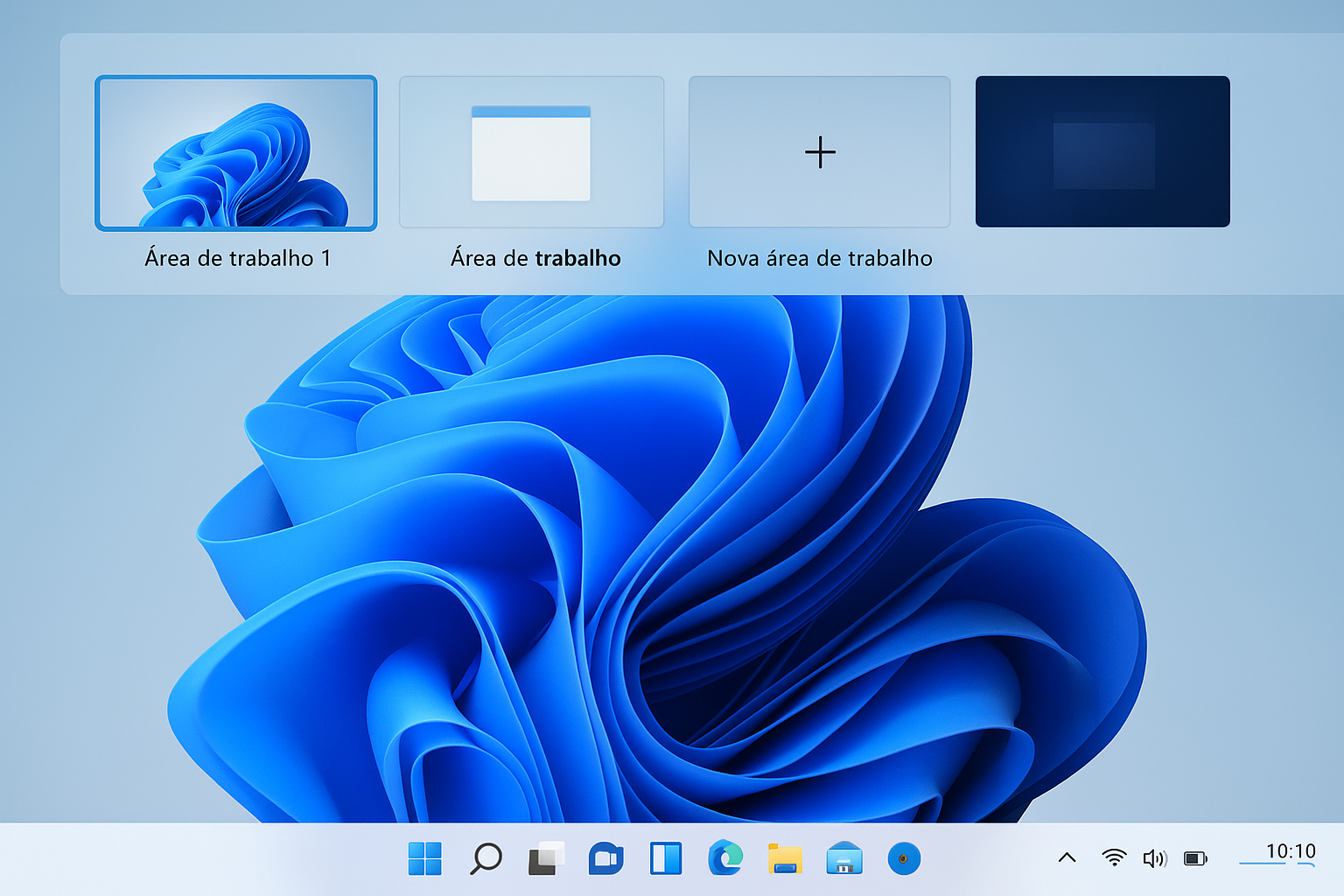





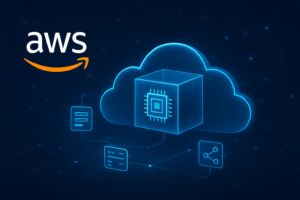

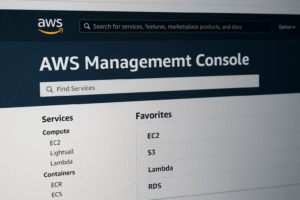

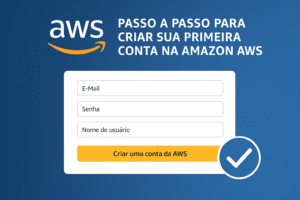
Publicar comentário